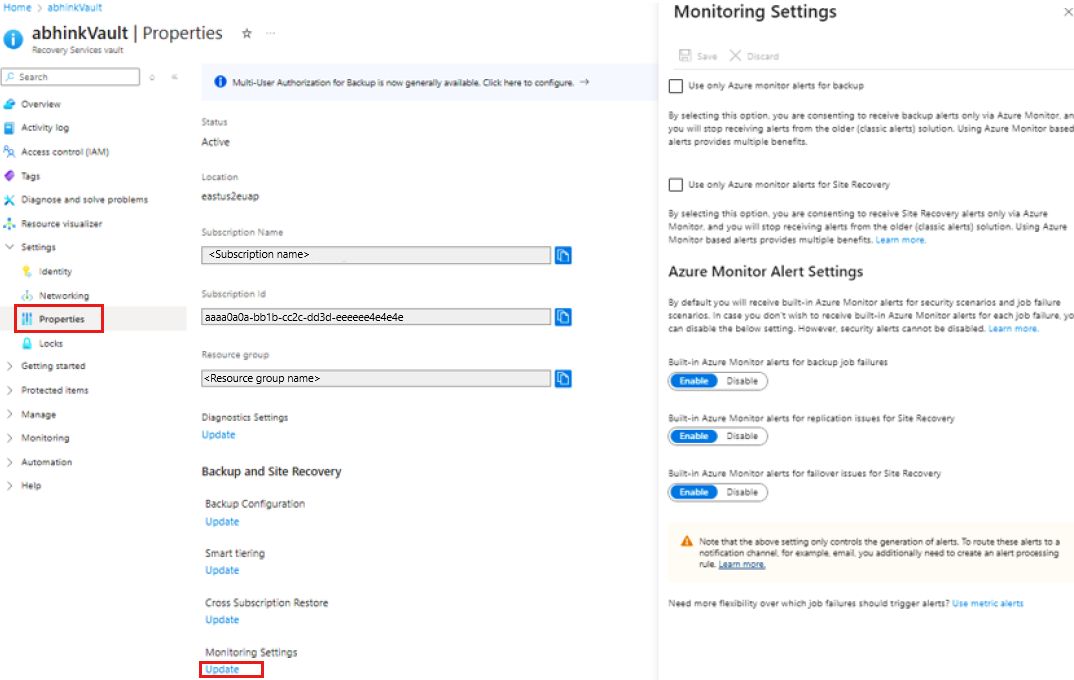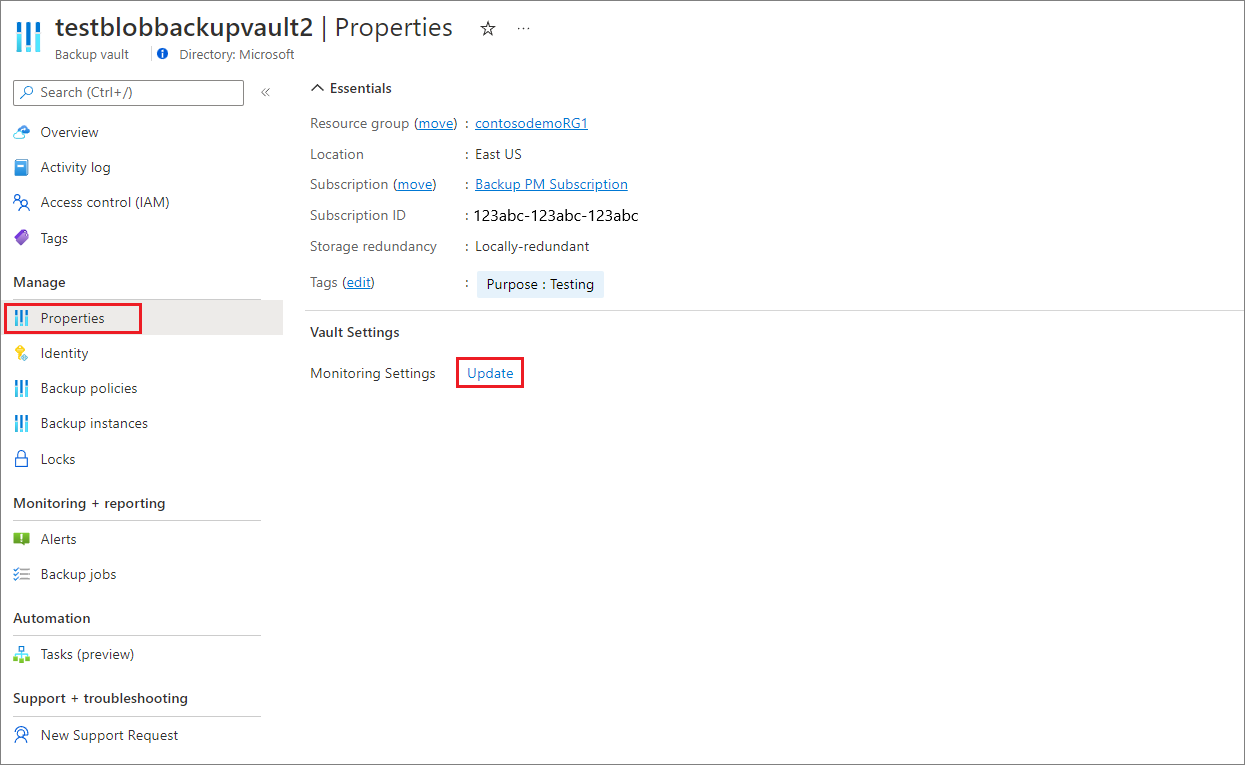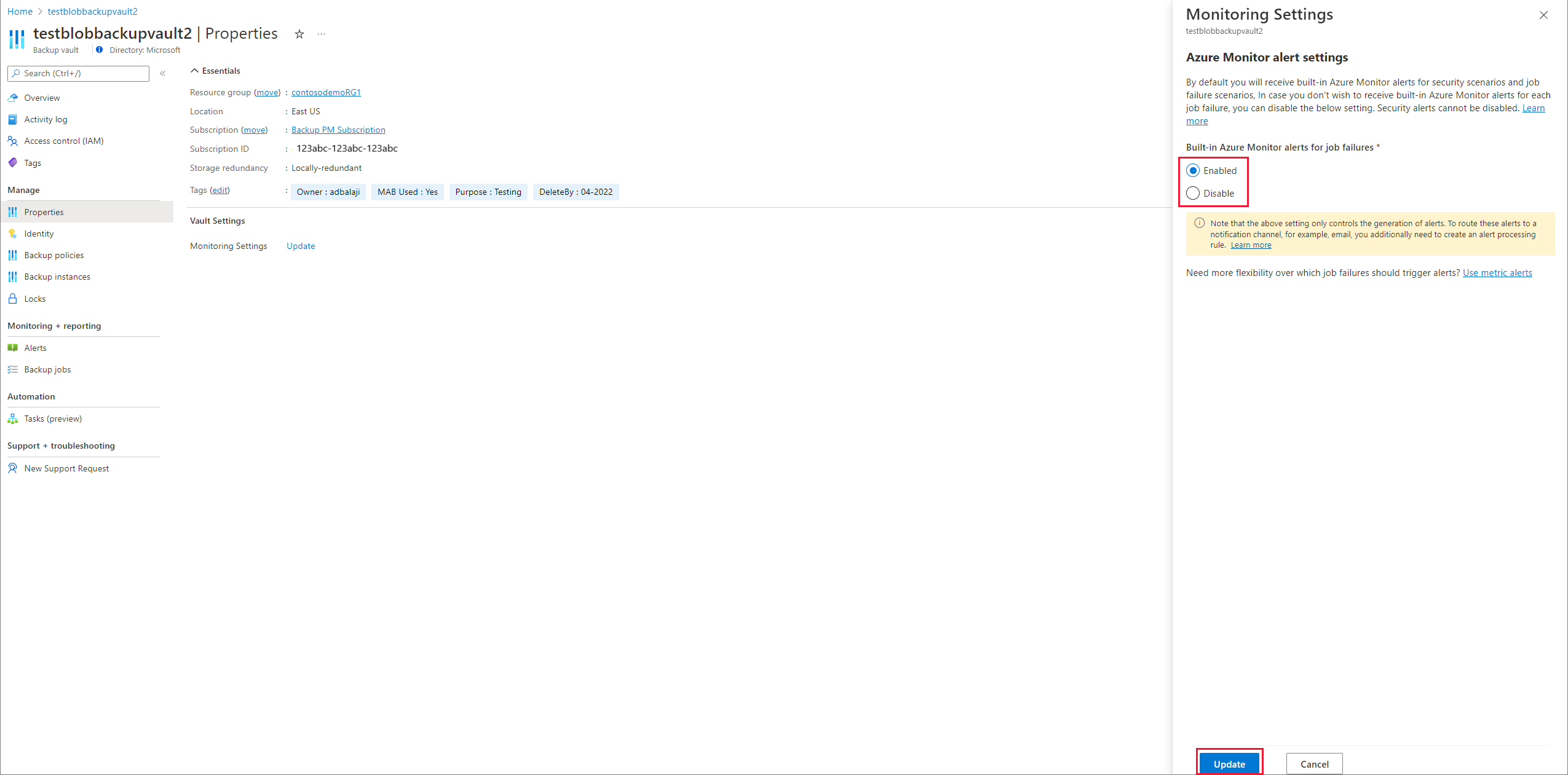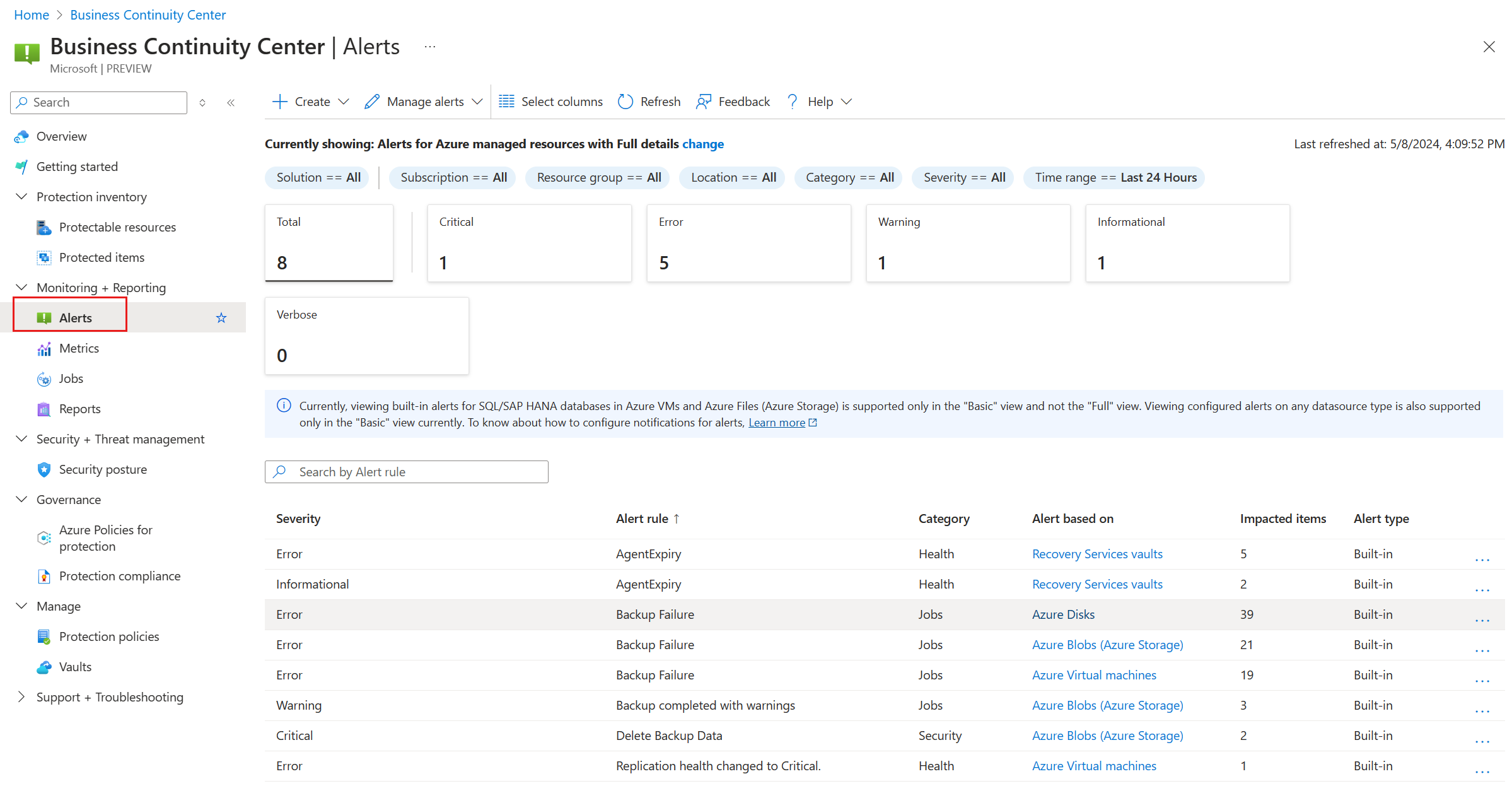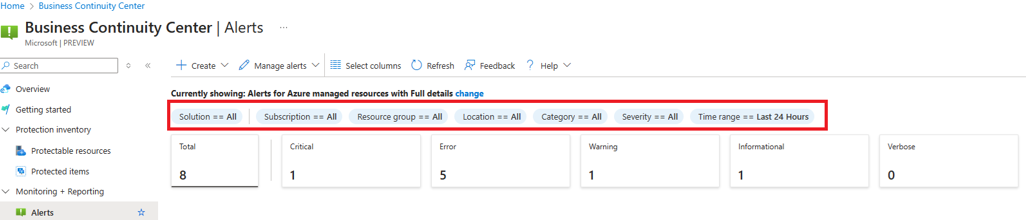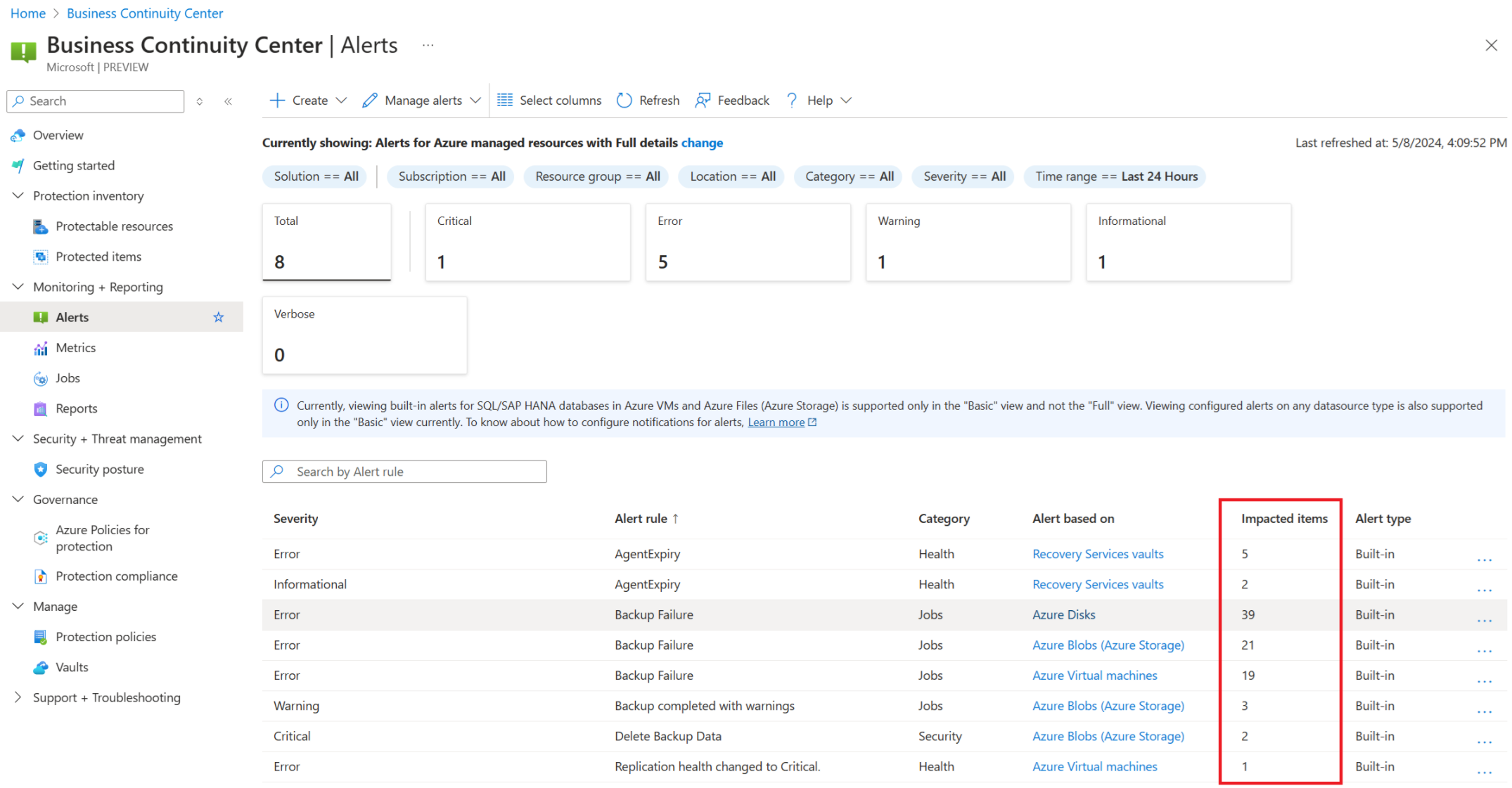Správa upozornění založených na službě Azure Monitor pro Službu Azure Backup
Tento článek popisuje, jak přepnout na upozornění založená na službě Azure Monitor pro Službu Azure Backup a jak je monitorovat.
Podporovaná řešení pro upozorňování
Azure Backup teď podporuje různé druhy řešení pro upozorňování na základě služby Azure Monitor. Na základě konkrétních požadavků můžete použít kombinaci některého z těchto možností.
Následující tabulka uvádí některá z těchto řešení:
Poznámka:
Existuje pět typů úrovní závažnosti výstrah – kritické, chybové, upozornění, informační a podrobné. Na základě těchto úrovní závažnosti můžete nakonfigurovat oznámení pro výstrahy.
Podporovaná monitorovací platforma
Azure Business Continuity Center umožňuje zobrazit seznam všech předdefinovaných upozornění a vlastních upozornění na základě metrik , které Microsoft nabízí. Pokud chcete zobrazit všechna vlastní upozornění napsaná v ARG, Log Analytics, protokolech aktivit, přejděte do upozornění služby Azure Monitor>a pak vyberte Monitorovat službu jako upozornění protokolu V2 a jako logovou aktivitu vyberte Typsignálu.
Migrace z klasických upozornění na předdefinovaná upozornění služby Azure Monitor
Mezi různými řešeními upozornění založenými na azure Monitoru jsou integrovaná upozornění služby Azure Monitor nejblíže klasickým upozorněním podle uživatelského prostředí a funkcí. Pokud tedy chcete rychle přepnout z klasických upozornění na Azure Monitor, můžete použít předdefinované výstrahy služby Azure Monitor.
Následující tabulka uvádí rozdíly mezi klasickými upozorněními zálohování a integrovanými upozorněními služby Azure Monitor pro zálohování:
| Akce | Klasická upozornění | Integrovaná upozornění služby Azure Monitor |
|---|---|---|
| Nastavení oznámení | – Musíte povolit funkci konfigurace oznámení pro každý trezor služby Recovery Services spolu s ID e-mailů, na které se mají oznámení odesílat. – U určitých destruktivních operací se e-mailová oznámení odesílají vlastníkovi předplatného, správci a spolusprávci bez ohledu na nastavení oznámení trezoru. |
– Oznámení se konfigurují vytvořením pravidla zpracování upozornění. – I když se výstrahy generují ve výchozím nastavení a nejde je vypnout pro destruktivní operace, oznámení jsou pod kontrolou uživatele a umožňují jasně určit, do které sady e-mailových adres (nebo jiných koncových bodů oznámení) chcete směrovat upozornění. |
| Potlačení oznámení pro scénáře zálohování databáze | Pokud pro stejnou databázi dojde k několika selháním kvůli stejnému kódu chyby, vygeneruje se jedna výstraha (s aktualizovaným počtem výskytů pro každý typ selhání) a nová výstraha se vygeneruje pouze v případě, že se původní výstraha aktivuje. | Chování se v současné době liší. V této části se vygeneruje samostatná výstraha pro každé selhání zálohování. Pokud dojde k časovému intervalu, kdy zálohování u určité známé položky selže (například během časového období údržby), můžete v daném období vytvořit pravidlo potlačení, které potlačí šum e-mailu pro tuto zálohovanou položku. |
| Ceny | Za toto řešení se neúčtují žádné další poplatky. | Upozornění na kritické operace nebo selhání generovaná ve výchozím nastavení (které můžete zobrazit na webu Azure Portal nebo prostřednictvím rozhraní bez portálu) bez dalších poplatků. Pokud ale chcete tyto výstrahy směrovat do kanálu oznámení (například e-mailu), bude se vám účtovat menší poplatek za oznámení nad rámec úrovně Free (1 000 e-mailů za měsíc). Přečtěte si další informace o cenách služby Azure Monitor. |
Poznámka:
- Pokud máte vlastní dotazy Azure Resource Graphu (ARG) napsané na klasických datech upozornění, budete muset tyto dotazy aktualizovat, abyste mohli načíst informace z upozornění založených na službě Azure Monitor. K dotazování dat upozornění služby Azure Monitor můžete použít tabulku AlertsManagementResources v ARG.
- Pokud odesíláte klasická upozornění do pracovního prostoru služby Log Analytics, účtu úložiště nebo centra událostí prostřednictvím nastavení diagnostiky, budete je také muset aktualizovat. Pokud chcete posílat aktivovaná upozornění na základě služby Azure Monitor do cílového umístění podle vašeho výběru, můžete vytvořit pravidlo zpracování upozornění a skupinu akcí, které tyto výstrahy směrují do aplikace logiky, webhooku nebo runbooku, které následně tyto výstrahy posílají do požadovaného cíle.
Azure Backup teď poskytuje prostředí s asistencí prostřednictvím centra kontinuity podnikových procesů Azure, které umožňuje přepnout na předdefinovaná upozornění a oznámení služby Azure Monitor pomocí několika možností. Pokud chcete tuto akci provést, musíte mít k předplatnému přístup k rolím Azure na základě role Přispěvatel zálohování a Přispěvatel monitorování (Azure RBAC).
Pokud chcete migrovat z klasických upozornění na předdefinovaná upozornění služby Azure Monitor, postupujte takto:
Na webu Azure Portal přejděte do centra>pro kontinuitu podnikových procesů a upozornění na vytváření sestav.>
Odhlaste se od klasických upozornění, abyste se vyhnuli příjmu duplicitních výstrah ze dvou řešení. Výběrem možnosti Spravovat výstrahy zobrazíte trezory, pro které jsou aktuálně povoleny klasické výstrahy.
Zaškrtněte políčko Aktualizovat>použít pouze upozornění služby Azure Monitor.
Tím souhlasíte s příjmem upozornění zálohování pouze prostřednictvím služby Azure Monitor a přestanete přijímat upozornění ze staršího (klasického řešení upozornění).
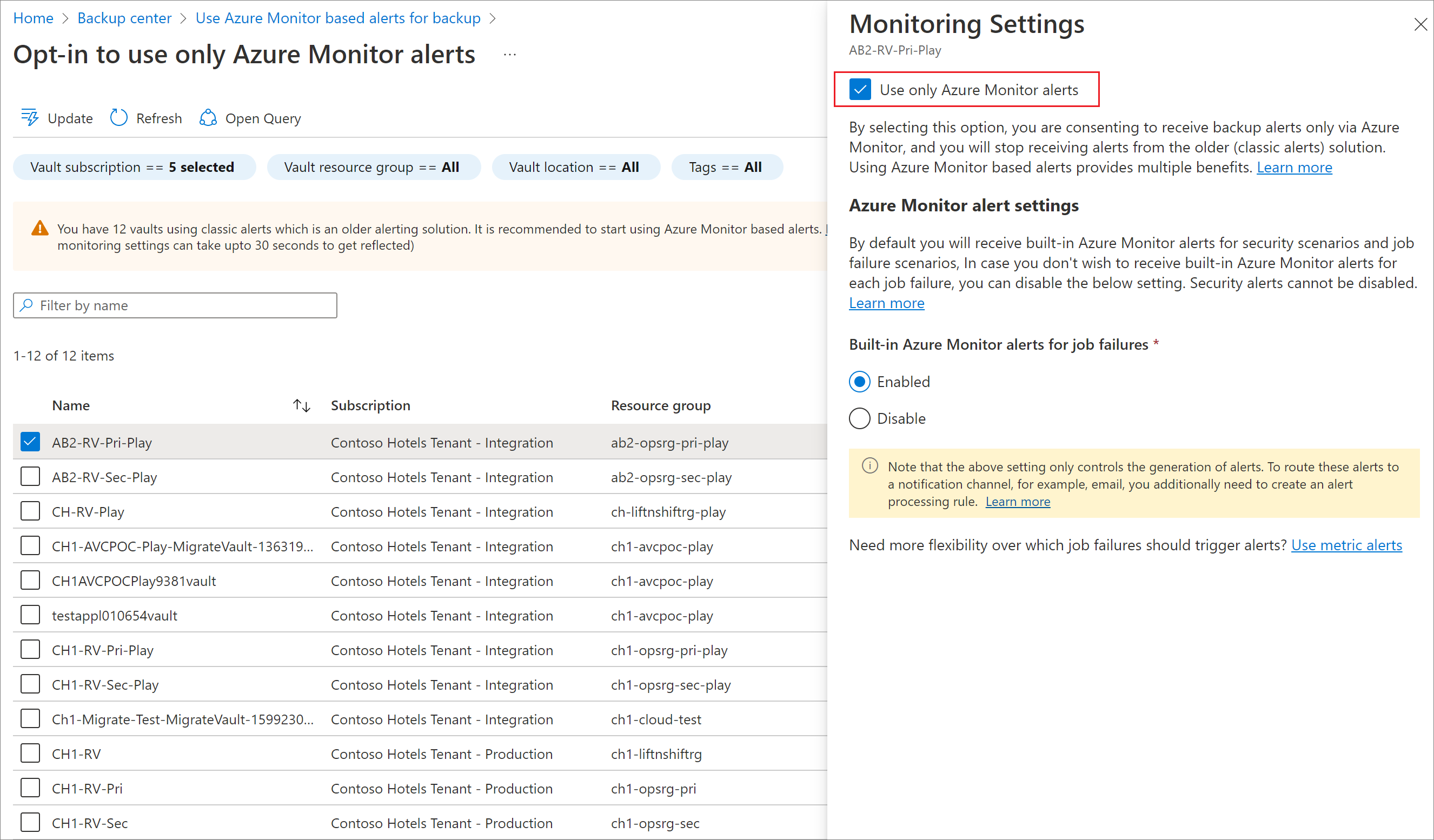
Pokud chcete na stránce vybrat více trezorů a aktualizovat nastavení těchto trezorů jedinou akcí, vyberte v horní nabídce možnost Aktualizovat .
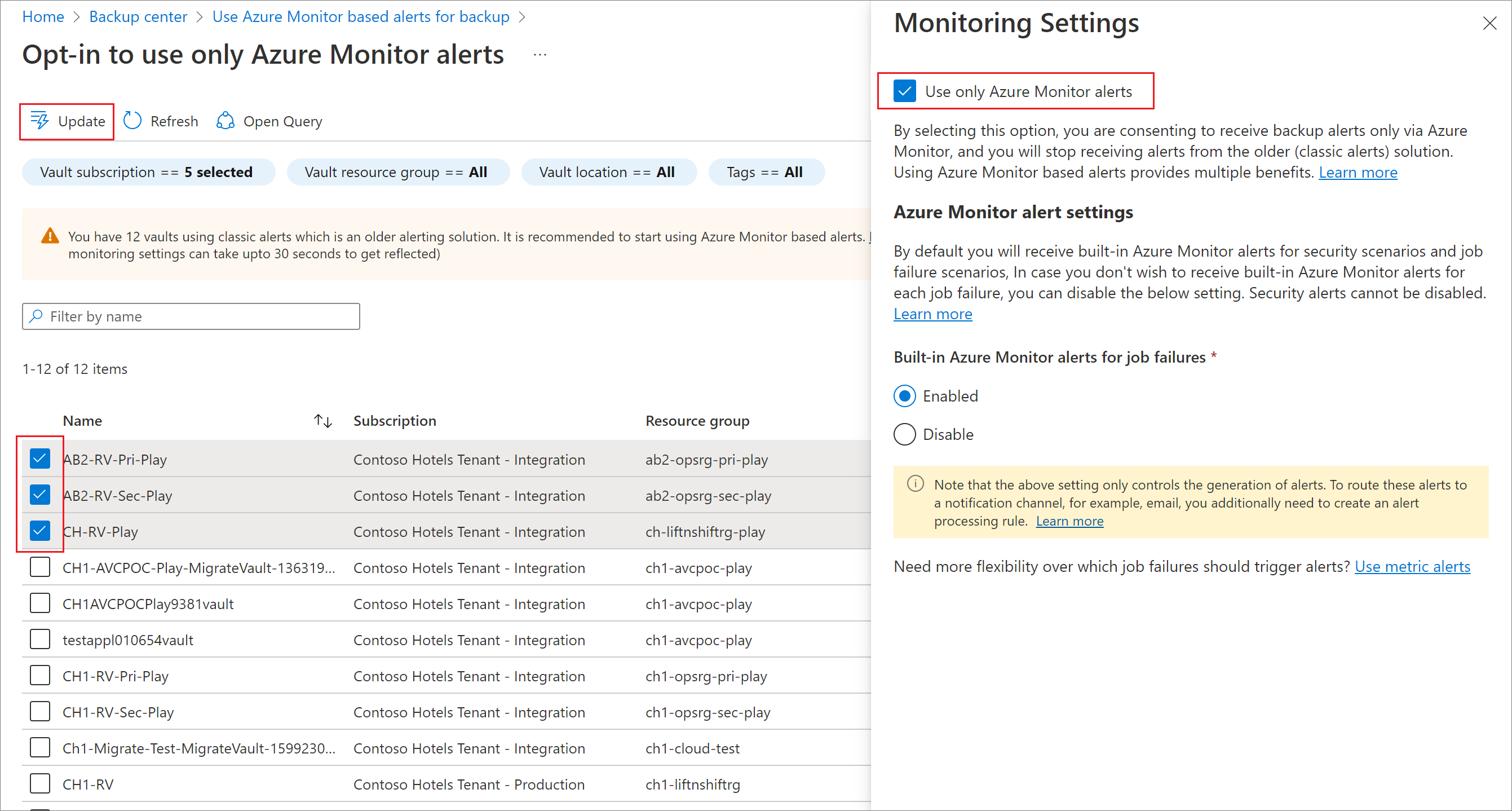
Chcete-li se odhlásit z upozornění z trezoru služby Recovery Services nebo trezoru služby Backup, přejděte do konkrétního nastavení monitorování vlastností>trezoru>a pak vyberte Aktualizovat.
Zapnutí upozornění služby Azure Monitor pro scénáře selhání úloh
Pokud chcete vyjádřit výslovný souhlas s upozorněními služby Azure Monitor pro scénáře selhání zálohování a selhání obnovení, postupujte takto:
Zvolte typ trezoru:
Integrovaná upozornění služby Azure Monitor se ve výchozím nastavení generují pro selhání úloh. Pokud chcete vypnout výstrahy pro tyto scénáře, můžete odpovídajícím způsobem upravit vlastnost nastavení monitorování trezoru.
Pokud chcete spravovat nastavení monitorování trezoru služby Backup, postupujte takto:
Přejděte do trezoru a vyberte Vlastnosti.
Vyhledejte vlastnost trezoru nastavení monitorování a vyberte Aktualizovat.
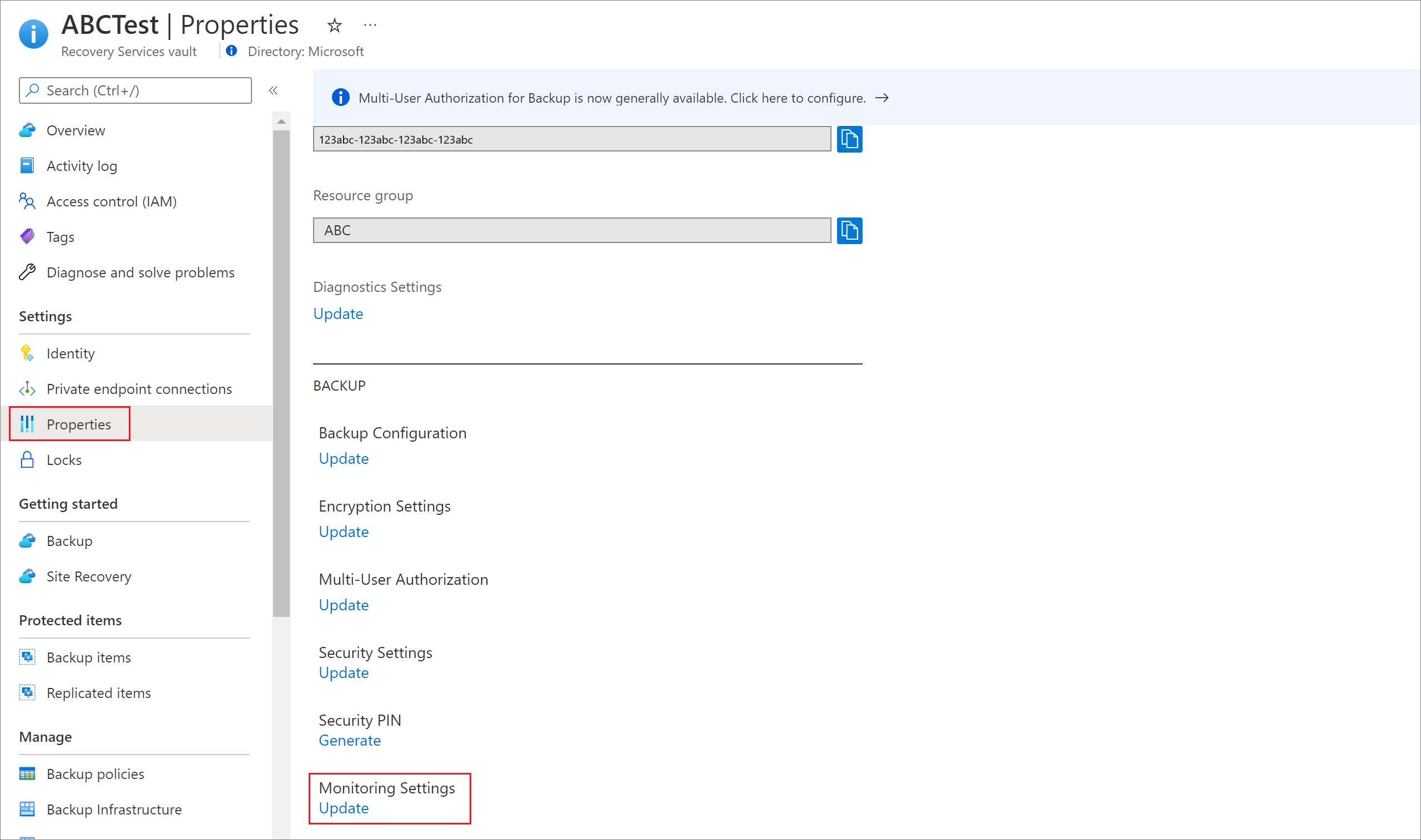
V kontextovém podokně vyberte příslušné možnosti pro povolení nebo zakázání integrovaných upozornění služby Azure Monitor pro selhání úloh v závislosti na vašem požadavku.
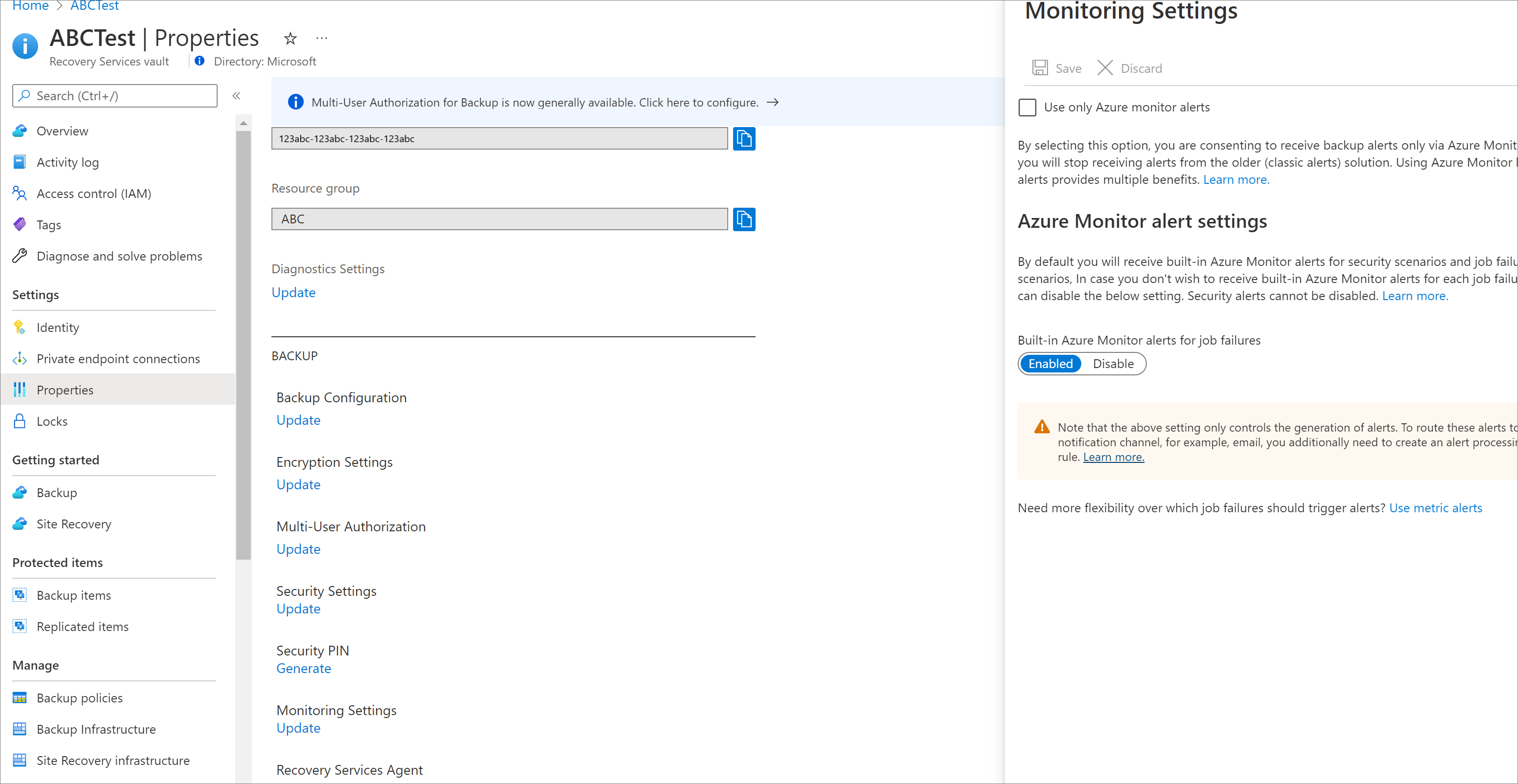
Doporučujeme také zaškrtnout políčko Použít pouze upozornění služby Azure Monitor.
Výběrem této možnosti souhlasíte s příjmem upozornění zálohování pouze prostřednictvím služby Azure Monitor a přestanete dostávat upozornění ze staršího klasického řešení upozornění. Projděte si hlavní rozdíly mezi klasickými výstrahami a integrovanými upozorněními služby Azure Monitor.
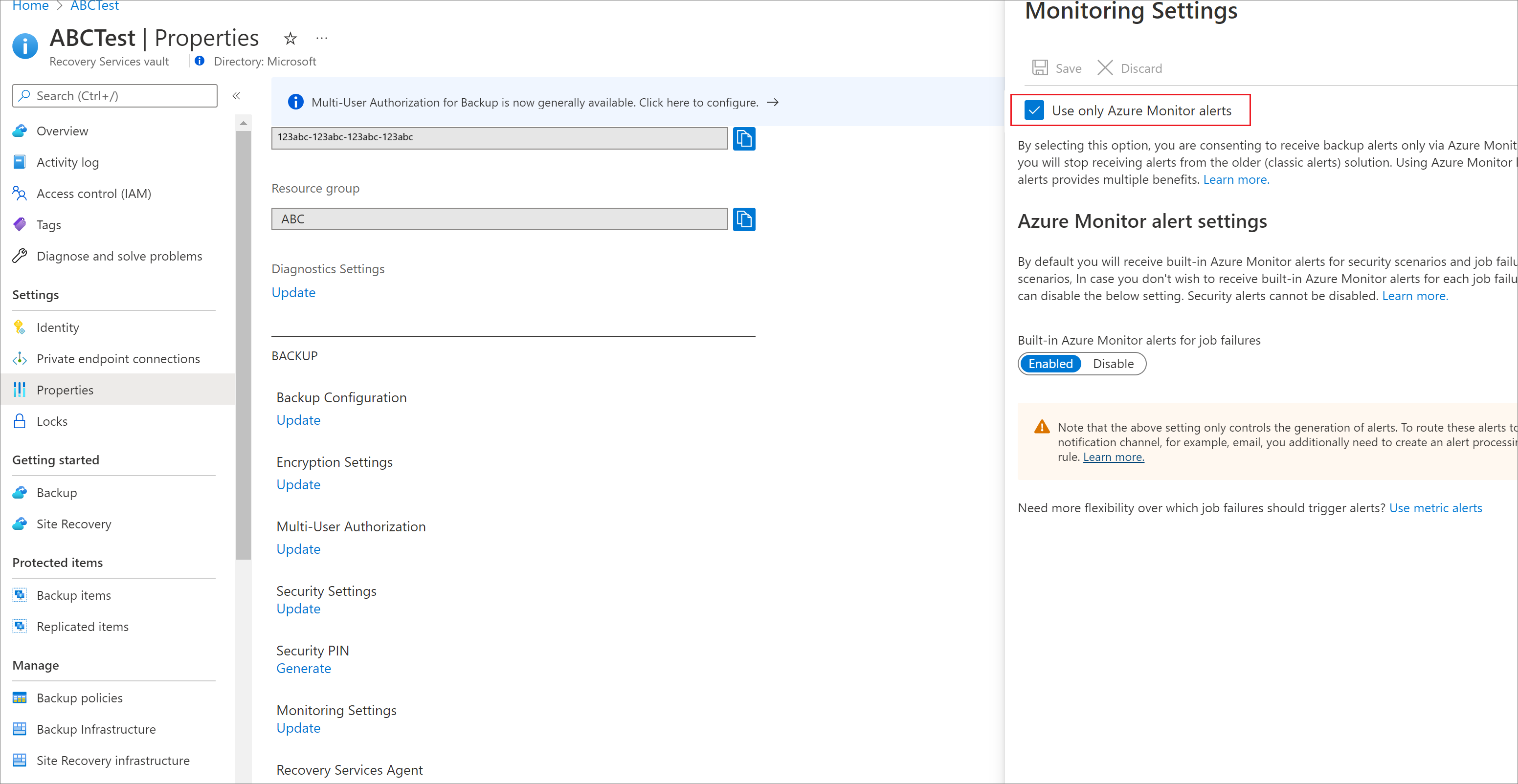
Výběrem možnosti Aktualizovat uložte nastavení trezoru.
Zobrazení aktivovaných upozornění na webu Azure Portal
Po spuštění výstrahy pro trezor můžete výstrahu zobrazit na webu Azure Portal v Centru kontinuity podnikových procesů nebo konzole trezoru služby Recovery Services.
Zobrazení výstrah v trezoru služby Recovery Services
Pokud chcete zobrazit aktivovaná upozornění v trezoru služby Azure Recovery Services, postupujte takto:
Na webu Azure Portal přejděte do části Výstrahy trezoru> služby Recovery Services.
V podokně Výstrahy vyfiltrujte službu Monitorování =Azure Backup , abyste viděli konkrétní výstrahy služby Azure Backup.
Seznam s přehledem aktivních výstrah je rozdělený podle závažnosti. Zobrazí se následující typy výstrah:
Upozornění zdroje dat: Tyto výstrahy můžete zobrazit v základním zobrazení výstrah. Výstrahy vázané na konkrétní zálohovaný zdroj dat (například selhání zálohování nebo obnovení virtuálního počítače, odstranění zálohovaných dat pro databázi atd.) se zobrazí v části Upozornění zdroje dat.
Globální výstrahy: Tyto výstrahy můžete zobrazit v úplném zobrazení výstrah. Výstrahy, které nejsou vázané na konkrétní zdroj dat (například zakázání funkce obnovitelného odstranění trezoru), se zobrazí v části Globální upozornění .
Každý z výše uvedených typů výstrah je dále rozdělený na výstrahy zabezpečení a nakonfigurované výstrahy. Výstrahy zabezpečení v současné době zahrnují scénáře odstranění zálohovaných dat nebo zakázání obnovitelného odstranění trezoru (pro příslušné úlohy, jak je podrobně popsáno v předchozí části). Nakonfigurovaná upozornění zahrnují selhání zálohování a selhání obnovení, protože se tyto výstrahy aktivují jenom v případě, že pro tyto scénáře nejsou zakázaná upozornění.
Výběrem položky nabídky Výstrahy otevřete seznam všech aktivních výstrah aktivovaných s použitými relevantními filtry.
Výběrem libovolné výstrahy můžete zobrazit další podrobnosti o upozornění, jako je ovlivněný zdroj dat, popis výstrahy a doporučená akce atd.
Po zmírnění události změňte stav výstrahy na Potvrzeno nebo Uzavřeno výběrem možnosti Změnit stav upozornění.
Zobrazení upozornění ve službě Azure Business Continuity Center
Pokud chcete výstrahy monitorovat, postupujte takto:
V Centru provozní kontinuity přejděte na Monitorování a generování sestav>výstrah.
Zobrazí se počet všech pravidel upozornění, která mají ve vybraném časovém rozsahu alespoň jednu aktivovanou výstrahu.
V části Výstrahy vyfiltrujte seznam podle závažnosti výstrahy, kategorie výstrahy, časového rozsahu (do posledních 15 dnů) a dalších parametrů.
Počet ovlivněných položek v mřížce zobrazuje počet prostředků, na kterých byla aktivována výstraha odpovídající danému pravidlu upozornění. Pokud chcete zobrazit ovlivněné položky, v místní nabídce vyberte Zobrazit ovlivněné položky , abyste zobrazili všechna upozornění aktivovaná z důvodu tohoto pravidla upozornění.
Pak můžete zkontrolovat každou výstrahu a provést příslušnou akci.
Programové možnosti
K odhlášení klasických upozornění a správě oznámení služby Azure Monitor můžete použít také programové metody.
Odhlášení z klasických upozornění zálohování
V následujících částech se dozvíte, jak vyjádřit nesouhlas s klasickým řešením upozornění zálohování pomocí podporovaných klientů.
Použití Azure Resource Manageru (ARM) / Bicep/ REST API / Azure Policy
Vlastnost trezoru monitoringSettings pomáhá určit, jestli chcete zakázat klasická upozornění. Můžete vytvořit vlastní šablonu ARM/Bicep nebo Azure Policy a upravit toto nastavení pro vaše trezory.
Následující příklad vlastnosti nastavení trezoru ukazuje, že klasická upozornění jsou zakázaná a předdefinovaná upozornění služby Azure Monitor jsou povolená pro všechna selhání úloh.
{
"monitoringSettings": {
"classicAlertsForCriticalOperations": "Disabled",
"azureMonitorAlertSettings": {
"alertsForAllJobFailures": "Enabled"
}
}
}
Použití Azure Powershell
Pokud chcete upravit nastavení upozornění trezoru, použijte příkaz Update-AzRecoveryServicesVault .
Následující příklad vám pomůže povolit integrovaná upozornění služby Azure Monitor pro selhání úloh a zakázat klasická upozornění:
Update-AzRecoveryServicesVault -ResourceGroupName testRG -Name testVault -DisableClassicAlerts $true -DisableAzureMonitorAlertsForJobFailure $false
Pomocí Azure CLI
Pokud chcete upravit nastavení upozornění trezoru, použijte příkaz az backup-properties set služby backup vault.
Následující příklad vám pomůže povolit integrovaná upozornění služby Azure Monitor pro selhání úloh a zakázat klasická upozornění.
az backup vault backup-properties set \
--name testVault \
--resource-group testRG \
--classic-alerts Disable \
--alerts-for-job-failures Enable
Nastavení oznámení pro upozornění služby Azure Monitor
Ke správě skupin akcí a pravidel zpracování výstrah můžete použít následující standardní programová rozhraní podporovaná službou Azure Monitor.
- Referenční informace k rozhraní REST API služby Azure Monitor
- Referenční informace k Prostředí PowerShell pro Azure Monitor
- Referenční informace k rozhraní příkazového řádku služby Azure Monitor
Použití Azure Resource Manageru (ARM) / Bicep / REST API
Tyto ukázkové šablony ARM a Bicep, které vytvoří pravidlo zpracování upozornění a skupinu akcí přidruženou ke všem trezorům služby Recovery Services ve vybraném předplatném.
Použití Azure Powershell
Jak je popsáno v předchozích částech, potřebujete skupinu akcí (kanál oznámení) a pravidlo zpracování upozornění (pravidlo oznámení) ke konfiguraci oznámení pro vaše trezory.
Pokud chcete nakonfigurovat oznámení, spusťte následující rutinu:
Vytvořte skupinu akcí přidruženou k ID e-mailu pomocí rutiny New-AzActionGroupReceiver a rutiny Set-AzActionGroup .
$email1 = New-AzActionGroupReceiver -Name 'user1' -EmailReceiver -EmailAddress 'user1@contoso.com' Set-AzActionGroup -Name "testActionGroup" -ResourceGroupName "testRG" -ShortName "testAG" -Receiver $email1Pomocí rutiny Set-AzAlertProcessingRule vytvořte pravidlo zpracování výstrah, které je propojené s výše uvedenou skupinou akcí.
Set-AzAlertProcessingRule -ResourceGroupName "testRG" -Name "AddActionGroupToSubscription" -Scope "/subscriptions/xxxx-xxx-xxxx" -FilterTargetResourceType "Equals:Microsoft.RecoveryServices/vaults" -Description "Add ActionGroup1 to alerts on all RS vaults in subscription" -Enabled "True" -AlertProcessingRuleType "AddActionGroups" -ActionGroupId "/subscriptions/xxxx-xxx-xxxx/resourcegroups/testRG/providers/microsoft.insights/actiongroups/testActionGroup"
Pomocí Azure CLI
Jak je popsáno v předchozích částech, potřebujete skupinu akcí (kanál oznámení) a pravidlo zpracování upozornění (pravidlo oznámení) ke konfiguraci oznámení pro vaše trezory.
Pokud chcete nakonfigurovat totéž, spusťte následující příkazy:
Pomocí příkazu az monitor action-group create vytvořte skupinu akcí přidruženou k ID e-mailu.
az monitor action-group create --name testag1 --resource-group testRG --short-name testag1 --action email user1 user1@contoso.com --subscription "Backup PM Subscription"Pomocí příkazu az monitor alert-processing-rule create vytvořte pravidlo zpracování výstrah, které je propojené s výše uvedenou skupinou akcí.
az monitor alert-processing-rule create \ --name 'AddActionGroupToSubscription' \ --rule-type AddActionGroups \ --scopes "/subscriptions/xxxx-xxx-xxxx" \ --filter-resource-type Equals "Microsoft.RecoveryServices/vaults" --action-groups "/subscriptions/xxxx-xxx-xxxx/resourcegroups/testRG/providers/microsoft.insights/actiongroups/testag1" \ --enabled true \ --resource-group testRG \ --description "Add ActionGroup1 to all RS vault alerts in subscription"
Další kroky
Přečtěte si další informace o monitorování a vytváření sestav služby Azure Backup.